Win11如何切换账户类型?Win11切换账户类型的方法
更新日期:2023-09-22 05:23:22
来源:系统之家
手机扫码继续观看

自从小伙伴们更新完win11系统之后,经常出现很多不习惯或者不清楚的问题,例如在win11中很多软件是需要管理员账号才能打开的,但不少小伙伴却不知道如何切换账号类型。今天就和小编一起看看应该怎么操作吧。
win11切换账户类型的方法
1、打开开始菜单中的设置页面,找到Accounts账户栏目,点击Family & other users家庭和其他用户选项
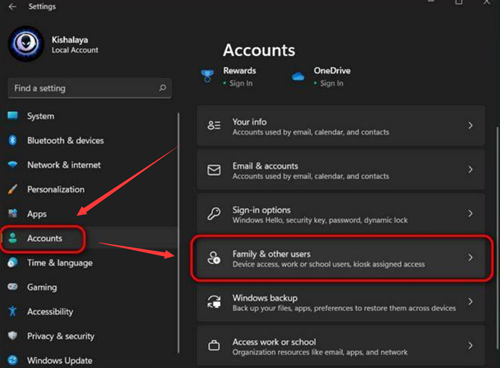
2、在新窗口中找到Demo User目标账户选项,点击Change account type更改账户类型按钮
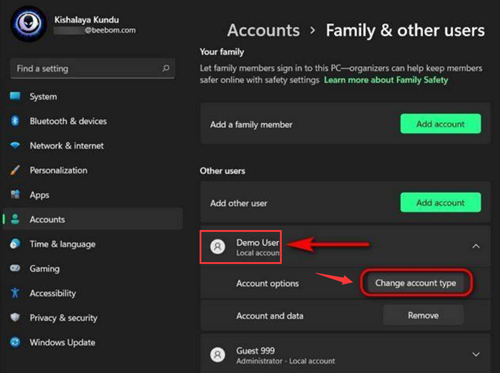
3、在弹出的窗口中,选择账户下拉列表中的Administrator管理员,并点击OK键保存即可
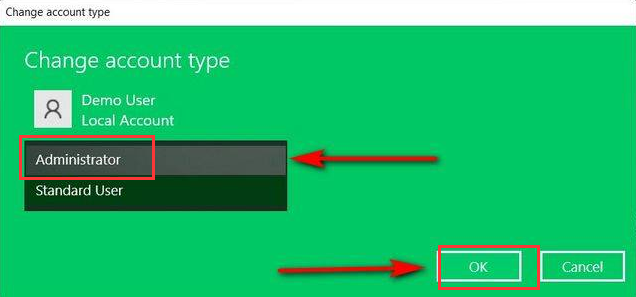
该文章是否有帮助到您?
常见问题
- monterey12.1正式版无法检测更新详情0次
- zui13更新计划详细介绍0次
- 优麒麟u盘安装详细教程0次
- 优麒麟和银河麒麟区别详细介绍0次
- monterey屏幕镜像使用教程0次
- monterey关闭sip教程0次
- 优麒麟操作系统详细评测0次
- monterey支持多设备互动吗详情0次
- 优麒麟中文设置教程0次
- monterey和bigsur区别详细介绍0次
系统下载排行
周
月
其他人正在下载
更多
安卓下载
更多
手机上观看
![]() 扫码手机上观看
扫码手机上观看
下一个:
U盘重装视频












